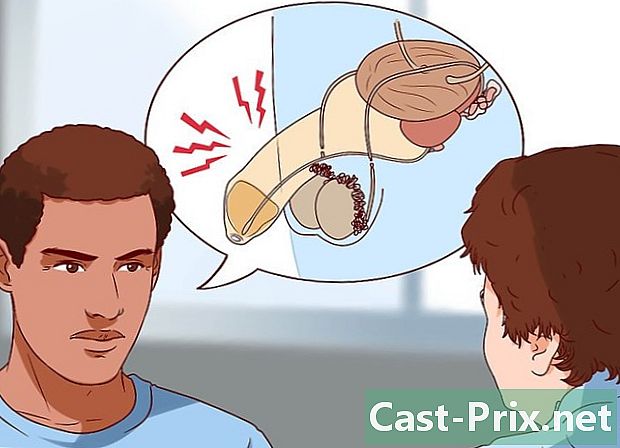So löschen Sie eine Facebook-Unternehmensseite
Autor:
Randy Alexander
Erstelldatum:
26 April 2021
Aktualisierungsdatum:
16 Kann 2024
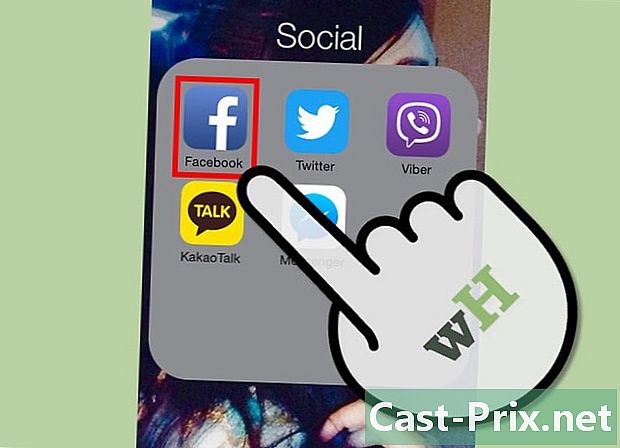
Inhalt
In diesem Artikel: Verwenden der Facebook-WebsiteVerwenden der Facebook-App
Es ist einfach, eine Facebook-Unternehmensseite zu löschen, unabhängig davon, warum Sie dies tun möchten. Sie können entweder auf der Website selbst oder mit der mobilen App von Facebook arbeiten. Wählen Sie die am besten geeignete Methode aus. In beiden Fällen müssen Sie jedoch Administrator der Seite sein, um sie zu löschen.
Stufen
Methode 1 Verwenden Sie die Facebook-Website
- Loggen Sie sich in Ihr Facebook-Konto ein. Um eine Facebook-Unternehmensseite zu löschen, müssen Sie der Administrator sein und in Ihrem persönlichen Facebook-Konto angemeldet sein.
- Gehen Sie zur Facebook-Homepage und geben Sie Ihre Adresse und Ihr Passwort in die dafür vorgesehenen Felder in der oberen rechten Ecke ein. Klicken Sie dann auf einloggen um auf Ihr Konto zuzugreifen.
-
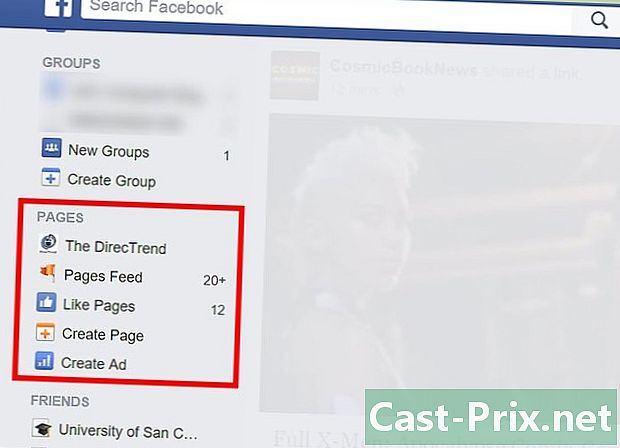
Navigieren Sie zu der Seite, die Sie schließen möchten. Klicken Sie auf den Link der Seite, um darauf zuzugreifen. Sie finden den Link in der Kontrollleiste links neben dem Newsfeed. -
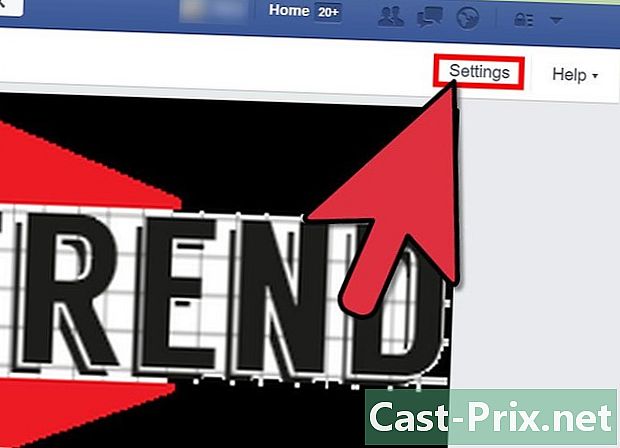
Greifen Sie auf die Einstellungen zu. Wenn Sie der Administrator der Seite sind, wird oben eine Menüleiste angezeigt. Wenn Sie diese Leiste nicht sehen, bedeutet dies, dass Sie nicht auf die Seiteneinstellungen zugreifen und sie nicht löschen können.- Klicken Sie auf die Registerkarte Einstellungen in der oberen linken Ecke der Seite. So erreichen Sie den Abschnitt General Parameter. Die anderen Optionen werden in der Leiste links von oben nach unten aufgelistet.
-
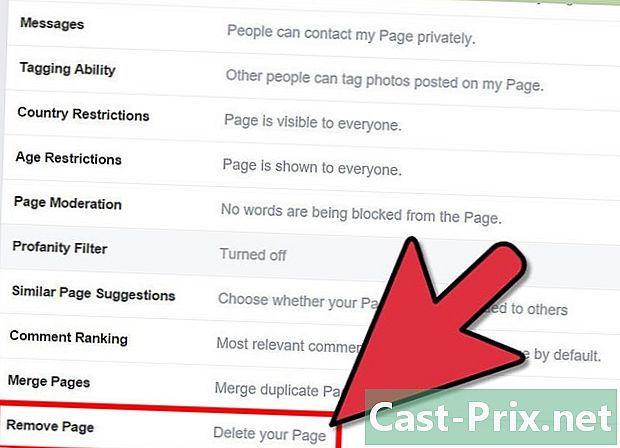
Starten Sie den Löschvorgang. Um die Seite dauerhaft zu löschen, müssen Sie sie zunächst für 14 Tage vorübergehend löschen.- In der Sektion Generalsuchen Sie die Option Seite löschen am unteren Rand. Klicken Sie auf Veränderung in der unteren rechten Ecke, in der Nähe der Option Seite löschen. Ein Link mit der Bezeichnung Löschen Sie Ihre Seite wird unten mit einem Hinweis auf die Restaurierungsdauer angezeigt. Wenn Sie möchten, können Sie die Seite vor Ablauf der 14-tägigen Frist wiederherstellen. Nach dieser Zeit wird die Seite dauerhaft von Facebook entfernt.
-

Schließen Sie die Seite dauerhaft. Nach 14 Tagen ist der Link Dauerhaft löschen wird aktiviert. Kehren Sie zu den Einstellungen auf der Seite zurück und klicken Sie auf die Option Veränderung in der Nähe Seite löschen.- Klicken Sie auf Löschen Sie Ihre Seite dauerhaft und ein Dialogfeld wird angezeigt, um den Löschvorgang zu bestätigen.
- Klicken Sie auf Entfernen im Dialogfeld und a Ihre Seite wurde entfernt erscheinen. Klicken Sie auf Ok in der unteren rechten Ecke, um zur Liste der von Ihnen verwalteten Seiten umgeleitet zu werden.
Methode 2 Verwenden der Facebook-App
-
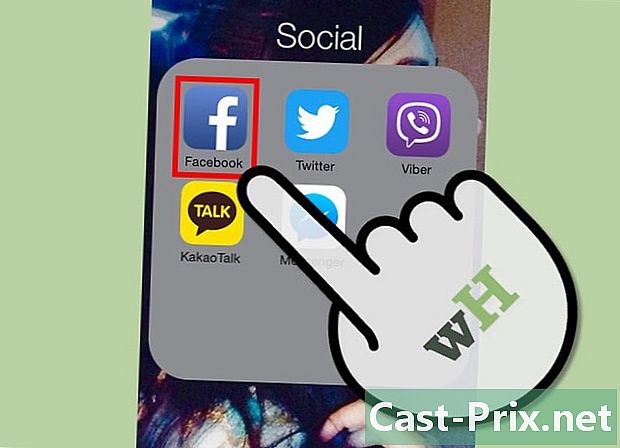
Starten Sie Facebook. Suchen Sie die Facebook-App auf Ihrem Startbildschirm oder im App-Menü und wählen Sie sie aus, um sie zu öffnen. -
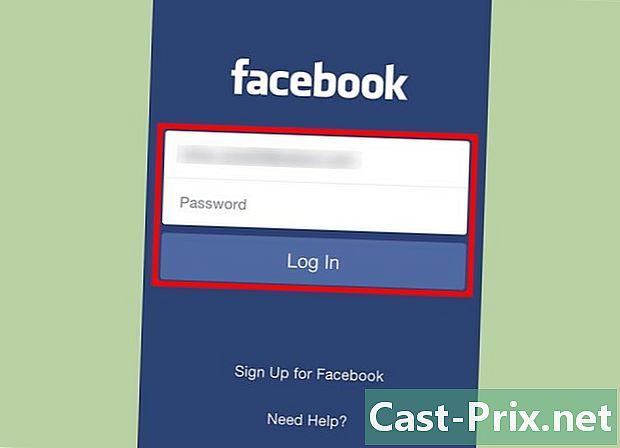
Loggen Sie sich in Ihr Konto ein. Geben Sie Ihre E-Mail-Adresse und Ihr Passwort in die Felder ein und drücken Sie einloggen um auf Ihr Konto zuzugreifen. -
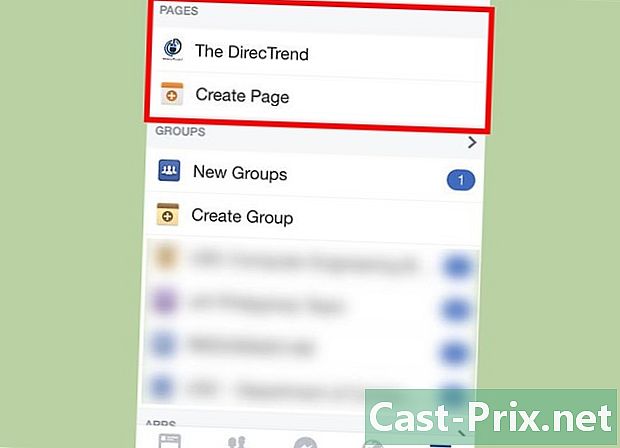
Navigieren Sie zu der Verkaufsseite, die Sie löschen möchten. Drücken Sie auf das Symbol der drei horizontalen Balken rechts neben dem Kopf. Dies öffnet die Menüliste. Alle von Ihnen verwalteten kommerziellen Seiten werden unter Ihrem Profilnamen aufgelistet.- Tippen Sie auf den Namen der Seite, die Sie löschen möchten.
-
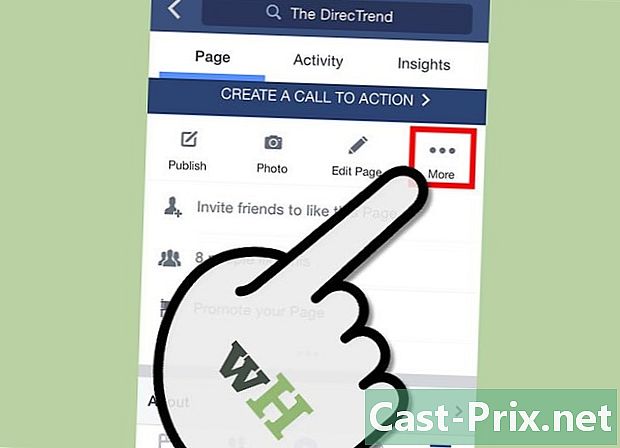
Greifen Sie auf die Einstellungen der Seite zu. Drücken Sie auf der Verkaufsseite mehr in der oberen rechten Ecke, um auf die Einstellungen der Seite zuzugreifen. -
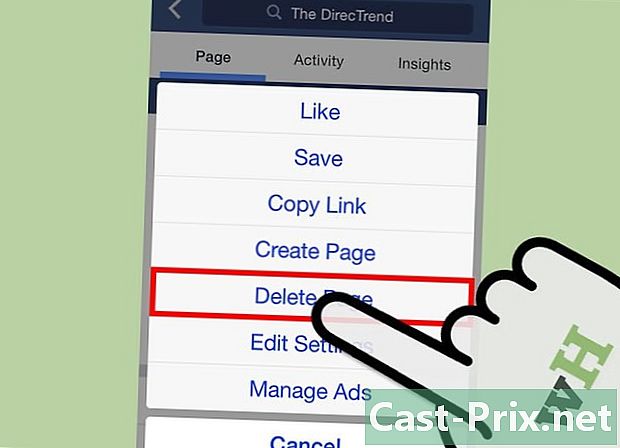
Löschen Sie die Seite. Scrollen Sie auf der Einstellungsseite nach unten und drücken Sie Seite löschen. Die Seite wird vorübergehend gelöscht. Nach 14 Tagen können Sie sie endgültig löschen.- Kehren Sie nach dieser Zeit zum Link zurück Seite löschen in den Einstellungen der Seite. Drücken Sie Seite löschen Auf Ihrem Bildschirm wird ein Dialogfeld zur Bestätigung angezeigt. Drücken Sie Ok um die Seite endgültig zu löschen.
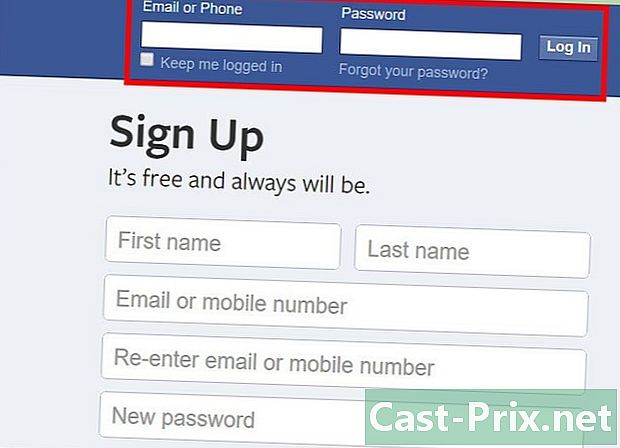
- Wenn Sie eine kommerzielle Seite löschen, können Sie keine weitere Seite mit derselben URL erstellen.
- Nach dem Zeitraum von 14 Tagen können Sie eine Seite, die Sie endgültig gelöscht haben, nicht mehr wiederherstellen.
- Weitere Informationen zum Entfernen einer Facebook-Unternehmensseite finden Sie auf der Facebook-Hilfeseite.